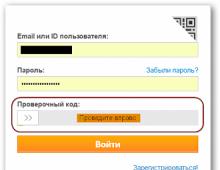Ваш компьютер блокирует систему VAC. Как исправить эту ошибку? Компьютер Блокирует систему VAC Блокирует систему vac
Почти каждый человек в 21 веке любит проводить время за компьютером. Без разницы, какое это занятие — просмотр фильмов или чтение книг.
Есть такое занятие, как компьютерные игры. И их любит если не каждый, то 90% парней. А наиболее известная игра — Counter-Strike: Global Offensive.
У всех парней есть тяга к играм не только, потому что это интересно. Кому же не понравится оружие?
Особенно в такой игре, где выбор предоставляется из большого ассортимента оружия.
Вот Вы играете, стреляете во врага, убиваете его, выигрываете раунд, начинаете новый и … Ваш компьютер блокирует систему Vac CS GO. Что это такое? Почему? Давайте приступим к разбору
Что такое VAC
Для начала обозначим, что VAC это сокращение от Valve Anti-Cheat. Перевести дословно это не получится, поэтому мы сейчас Вам объясним, что это. ВАК это такая система, которая позволяет вычислить людей, использующих ненужные программы для игры.
Таким программы помогают получать преимущество над своим соперником. А это запрещено, из-за чего и получают бан. А бан такой даётся навсегда, так как система хорошо работает и не даёт читерам играть с людьми, которые честно играют в эту игру.
Однако проблема может быть не только с читерами.
«Ваш компьютер блокирует систему Vac CS GO». Что это?
А вот играете Вы в игру, ничего Вам не мешает, весело проводите время, а тут возникает ошибка «Ваш компьютер блокирует систему Vac CS GO». «Что? Почему? Из-за чего?», — скажете Вы — «Я ведь не использую никакие программы, почему меня блокируют»?
Давайте сразу объясним, что система работает с программами, которые мешают игре. Это может быть далеко не чит, который улучшает Вашу игру.
Да и не бан это никакой, просто система предостерегается и отодвигает Вас от игры. Это правильно, потому что она не может быть уверена, читер Вы или нет, но давать играть Вам право не имеет. Это делается ради Вашего же блага, а такая проблема длится от пяти до десяти минут.
Многие программы, которые не нужны для компьютера мешают Steam правильно взаимодействовать с игрой, что и приводит к такой ошибке. Её исправлять придётся вручную. Все эти программы отрицательно влияют на игру, что и заставляет её останавливать Вас от игры.
Опять-таки, действие это происходит не потому, что Вы читер, а потому что у Вас есть какие-то излишние приложения, запуск которых не обязателен при игре.
Так что первое решение — отключите все программы, перечисленные выше. Именно они являются проблемами игры.
Если это не помогло, то вот Вам второе решение — перезапустите компьютер. Да, именно это может помочь в такой ситуации, так как система обновится и программ на Вашем компьютере уже не будет.
Это позволяет вновь вернуться в игру и активно показывать своим соперникам, кто доминант. И что же? Не помогает вновь? Давайте перейдёт к следующему, более трудному методу
Steam. Как правило, это помогает не только в случае с игрой.Как это сделать?
- Для начала закройте Steam. Он Вам совершенно не нужен при этой операции.
- Используем клавиши Windows + R.
- Введите в открывшемся окне такую строку: «C:\Program Files (x86)\Steam\bin\SteamService.exe» /repair.
- После ввода проблема должна быть решена и можете запускать программу.
Вот и всё, метод хоть и кажется сложным, но таковым не является, можете пользоваться, как пожелаете
И это не помогло? Хорошо, следующий метод, номер четыре — восстановление утерянных файлов компьютера.
- Закрываем Steam.
- Производим открытие командной строки от лица администратора («правая кнопка мыши» по значку Steam- «запуск от имени администратора»).
- В открывшемся окне пишем: sfc /scannow.
- Произойдёт операция, которая поможет Вашему компьютеру избавиться от назойливой проблемы, после чего потребуется перезапуск. Это нужно для принятия компьютером новой команды.
Вот и всё, мы рассмотрели все решения этой проблемы, как сделать так, чтобы Ваша игра не прекращалась из-за ошибки. Надеемся, что все методы, которые мы указали выше помогут.
Никогда не может быть приятным тот факт, что Вам не позволяют играть не из-за Вашей вины, а из-за вины системы. Хоть она и делает всё так, как и должна.
Ещё раз скажем, что переживать нет смысла, потому что это не бан. Вы не получаете запрет на то, чтобы играть, это всего лишь предостережение системы, что Вы не являетесь читером. Есть только одна проблема: в этой игре установлены такие правила, что если Вы выходите из игры и не возвращаетесь, то Вы можете быть забанены на какой-то срок.
Конечно же, не навсегда, ни в коем случае, но например из-за большого количества таких выходов, срок может составить до 24 часов, а сделать ничего больше Вы не сумеете. Также срок достигает и 7 дней. Очень длительное время без игры, не правда ли? Так что будете острожными с этой ошибкой, чтобы проблем в дальнейшем из-за неё не возникало.
"Стим" - это самая распространенная и известная платформа для приобретения и коллекционирования компьютерных игр, а также для непосредственно самого игрового процесса. Естественно, в данном случае администрацией предпринимаются абсолютно все меры по защите как самих игроков, так и игровых серверов. Особенно это касается многопользовательских игр, в которых распространено понятие читерства. Геймеры, которые не способны одолеть противника своими силами, вводят специальные коды и устанавливают дополнительное программное обеспечение, чтобы получить над противником незаслуженное преимущество нечестным путем. В "Стиме" присутствует система VAC, которая является продвинутым античитом, способным отследить любые признаки стороннего вмешательства в игру. Если же такая деятельность замечена, то пользователь тут же получает бан не только в игре, но и всего своего аккаунта. Однако даже если вы честный геймер, у вас могут возникнуть определенные проблемы с данной системой - например, у многих пользователей появляется ошибка с сообщением: "Ваш систему VAC". Что делать в этом случае? Существует несколько решений, каждое из которых вы можете попробовать в том случае, если предыдущее не сработало.
Перезапуск и перезагрузка
Если то вы не сможете принимать участие во всех многопользовательских играх, а также в тех проектах, где эта система внедрена по умолчанию. Ведь ваш аккаунт будет невозможно отслеживать на использование читов, так что вас не допустят из соображений безопасности. Поэтому вам нужно срочно решать эту проблему, и первый же метод, который по совместительству является самым простым - перезагрузка компьютера. Для начала вы можете просто попробовать выйти из "Стима", а затем снова его запустить, но если это не поможет - перезагрузите компьютер. Это может решить вашу небольшую проблему, если она, конечно, небольшая. Но если ваш компьютер блокирует систему VAC после перезагрузки по-прежнему, то вам нужны более решительные меры.
Стороннее ПО

Существуют различные причины того, что ваш компьютер блокирует систему VAC, и одна из самых распространенных - конфликт с программным обеспечением, запущенным на вашем компьютере. В большинстве случаев это может быть антивирус или брандмауэр, но не стоит думать, что это только защитные типы программ - другое стороннее ПО также может вызывать подобную ошибку. Поэтому наилучшей рекомендацией для вас в данном случае будет выключить "Стим", отключить все программы, которые вам не нужны в процессе игры, а затем попробовать зайти на сервер снова. Существует высокая вероятность того, что проблема больше вас не побеспокоит. Но если по-прежнему ваш компьютер блокирует систему VAC (CS: GO) - что делать в этом случае?
Восстановление службы "Стим"

Немного более сложным будет выглядеть следующий способ решения проблемы. Он подойдет в том случае, если на вашем компьютере возникли какие-либо неполадки с сервисом "Стим", который вы можете обнаружить в папке платформы (файл SteamService.exe). И если у вас заблокирован VAC системой, то вам стоит, по традиции, выключить "Стим", а затем вызвать Windows. Там вам нужно указать путь к обозначенному выше файлу и применить на него команду /repair. Процесс может занять несколько минут, но по его завершении вы сможете снова играть по сети.
DEP
Для тех, кто не сильно разбирается в компьютерной технологии, стоит рассказать, что означает данная аббревиатура. DEP - это система предотвращения выполнения данных, которую вам нужно активировать, чтобы избавиться от проблемы с VAC раз и навсегда. Для этого вам опять же нужно будет вызвать командную строку, но на этот раз прописать там bcdedit /deletevalue nx.
У многих игроков после некоторого времени игры в Counter Strike Global Offensive появляется такая страшная ошибка как - " Ваш компьютер блокирует систему VAC" или "Вы не можете играть на защищенных серверах". Пугаться не надо, в данной статье мы разберем как справиться с этой ошибкой и убрать ее.
Разберем все решения данной ошибки:
1. Банально, но в 50% случаях помогает перезагрузка компьютера. Попробуйте перезагрузить компьютер и зайти в игру заново.
2. Если вам не помог первый пункт, то будем восстанавливать службу Steam. Делаем все по инструкции:
- Закрываем Steam
- Нажимаем сочетание клавиш Windows+R
- Вводим туда следующее: D:\\Program Files (x86)\\Steam\\bin\\SteamService.exe /repair
(Если папка Steam лужит по другому пути, то исправляйте на сво пусть, например вместо диска D: ставьте C: и т.д.)
Команда может выполняться несколько минут и она требует привилегий администратора. После заходите в игру и проверяйте, если не помогло, то читайте следующие пункты.
3. Попробуйте почистить Реестр, чистка займет не больше 2-ух минут (почистить реестр и исправить ошибки на вашем компьютере можно с помощью программы CCleaner. В интернете можно скачать ее быстро и бесплатно)
4. Попробуйте сканировать свой компьютер, проверьте вам компьютер на наличие вирусов, вдруг куда-то залез троян.
5. Если нам уже ничего не помогает, то включаем проверку целостности ядра, для этого следуем инструкции:
- Закрыть Steam
- Открываем Пуск -> Все программы -> Стандартные
bcdedit /deletevalue nointegritychecks
bcdedit /deletevalue loadoptions
6. Если вам не помог 5-ый пункт, то будем отключать отладки на уровне ядра, для этого следуем инструкции:
- Открываем Пуск -> Все программы -> Стандартные
- Правой кнопкой мыши нажимаем на командную строку и запускаем от имени администратора.
(Для Windows 8: сочетание клавиш windows + x, командная строка"администратор")
- Далее необходимо ввести две строки, после каждой нажимая "Ввод"(Enter):
bcdedit /debug off
- Далее перезагружаем вам компьютер
- Заходим в игру и смотрим, решилась проблема или нет
7. Осталось включить систему DEP:
- Открываем Пуск -> Все программы -> Стандартные
- Правой кнопкой мыши нажимаем на командную строку и запускаем от имени администратора.
(Для Windows 8: сочетание клавиш windows + x, командная строка"администратор")
- Далее необходимо ввести две строки, после каждой нажимая "Ввод"(Enter):
bcdedit /deletevalue nx
- Далее перезагружаем вам компьютер
- Заходим в игру и смотрим, решилась проблема или нет
Вот и все, если ваша проблема не решена, то пишите в комментарии, администрация проекта или пользователи вам обязательно помогут.
(Если программа не решается с помощью этих пунктов, то вполне вероятно что у вас VAC Бан - и это не ошибка, а реальный бан)
В этой статье я расскажу, как можно решить эту проблему, а также объясню, откуда она вообще собственно появляется.
Итак, давайте представим, такую ситуацию, вы запустили CS:GO, попробовали войти на сервер, но система выдала вам такую ошибку. Не пугайтесь, ошибка сообщает пользователю, что «Steam» не может использовать виртуальную и оперативную память, причем следует обязательно отметить, что с вашим аккаунтом все в полном порядке.
Что такое VAC и для чего он нужен?
Расшифровывается эта аббревиатура как «Valve Anti-Cheat». Компания «Valve» серьезно взялась за борьбу с читерами и разработала свою собственную систему защиты. Модуль встроен в «Steam», поэтому игрокам не нужна скачивать отдельный софт. VAC работает таким образом, что блокировка устанавливается на ту игру, где была обнаружена запрещенная программа.
Инструкция по устранению проблемы будет актуальная только для тех пользователей, которые не использовали читы для игры в CS:GO. Если же VAC засек запрещенный софт, то вам будет закрыт доступ на официальные сервера, защищенные античитом. Если программа нашла читы, будет появляться следующее сообщение:
Ваш компьютер блокирует систему VAC, из-за нарушений вам запрещено играть на защищенных серверах.
Как избавиться от ошибки, когда мы видим, что компьютер блокирует систему VAC?
Первый способ
Ошибка, которую мы рассматриваем, появляется из-за неправильной работы операционной системы. Попробовать решить проблему можно следующим образом:
Необходимо выйти полностью из игры и приложения «Steam». Для этого необходимо закрыть все процессы в Диспетчере задач. Более подробно все фишки про диспетчер задач, читайте тут.
В общем, выделяем Steam и нажимаем «Завершить процесс», как это показано на скриншоте:

Теперь заходим в меню «Пуск», переходим в раздел «Все программы». Находим «Стандартные» и выбираем инструмент «Командная строка». Запускать строку нужно от имени администратора (кликаем на значок правой кнопкой и выбираем соответствующий пункт). В последних версиях операционной системы Windows командную строку можно вызывать нажатием комбинацией клавиш «Win+X».
Вводим туда следующую команду и нажмите клавишу Enter:
«bcdedit.exe /nx deletevalue»

После выполнения этого действия компьютер необходимо перезагрузить. Снова попробуйте запустить CS:GO и зайти на сервер. Довольно часто это простое действие помогает решить проблему.
Второй способ избавление от ошибки
Уведомление появляется каждые 10-15 минут. Иногда первая инструкция дает положительный результат, но ошибка снова выскакивает через 10-15 минут. У этой проблемы тоже есть решение:
— Выходим из приложения «Steam» и самого CS:GO, как это указано в первом шаге предыдущей инструкции.
— При помощи комбинации клавиш «Win+R» вызываем инструмент «Выполнить».
— В появившеюся строку необходимо вбить команду: «C:\Program Files (x86)\Steam\bin\SteamService.exe»/repair
— После этого действия также нужно перезагрузить компьютер.
Готово, игра после внесения изменений в систему должна работать нормально. Если и это не помогло, то остается переустановка операционной системы. Поставьте новый Windows и загрузите драйвера последней версии. Это точно решит проблему. Также предлагаю вам посмотреть видео: как избавиться от ошибки ваш компьютер блокирует систему vac.
Подводя итог сегодняшней статьи «Ваш компьютер блокирует систему VAC» необходимо будет сделать несколько дополнений. Чтобы полноценно пользоваться Steam и CS:GO, необходимо придерживаться простых советов:
— Играйте без читов.
— Не пользуйтесь пиратскими сборками операционной системы.
— Не устанавливайте на компьютер софт для повышения производительности железа. Каждый скачанный файл рекомендуется пропускать через антивирус.
— Обновляйте драйвера на видеокарту – это основной компонент компьютера, отвечающий за качество работы видеоигр.